Inhalt automatisch übersetzen
Die automatische Übersetzung bietet eine bequeme und schnelle Möglichkeit, eine grundlegende Übersetzung von Topics, Publikationen oder Textfragmenten zu erhalten. Die Übersetzung wird von Google Übersetzer bereitgestellt.
Automatische Übersetzungen immer manuell bearbeiten
Bitte beachten Sie, dass die automatische/maschinelle Übersetzungsfunktion als Unterstützung bei der Übersetzung dient und Sie sich niemals auf die Qualität des maschinell übersetzten Textes verlassen sollten. Sie kann verwendet werden, um die Übersetzung zu beschleunigen, muss aber fast immer bearbeitet werden, um ein gutes Endergebnis zu erzielen.
So übersetzen Sie eine ganze Publikation oder ein Topic automatisch:
Übersetzungsansicht anzeigen für die Publikation oder das Topic an.
Verwenden Sie die Sprachauswahl, um eine beliebige Sprache auszuwählen, die zu Ihrem Inhalt hinzugefügt wurde.
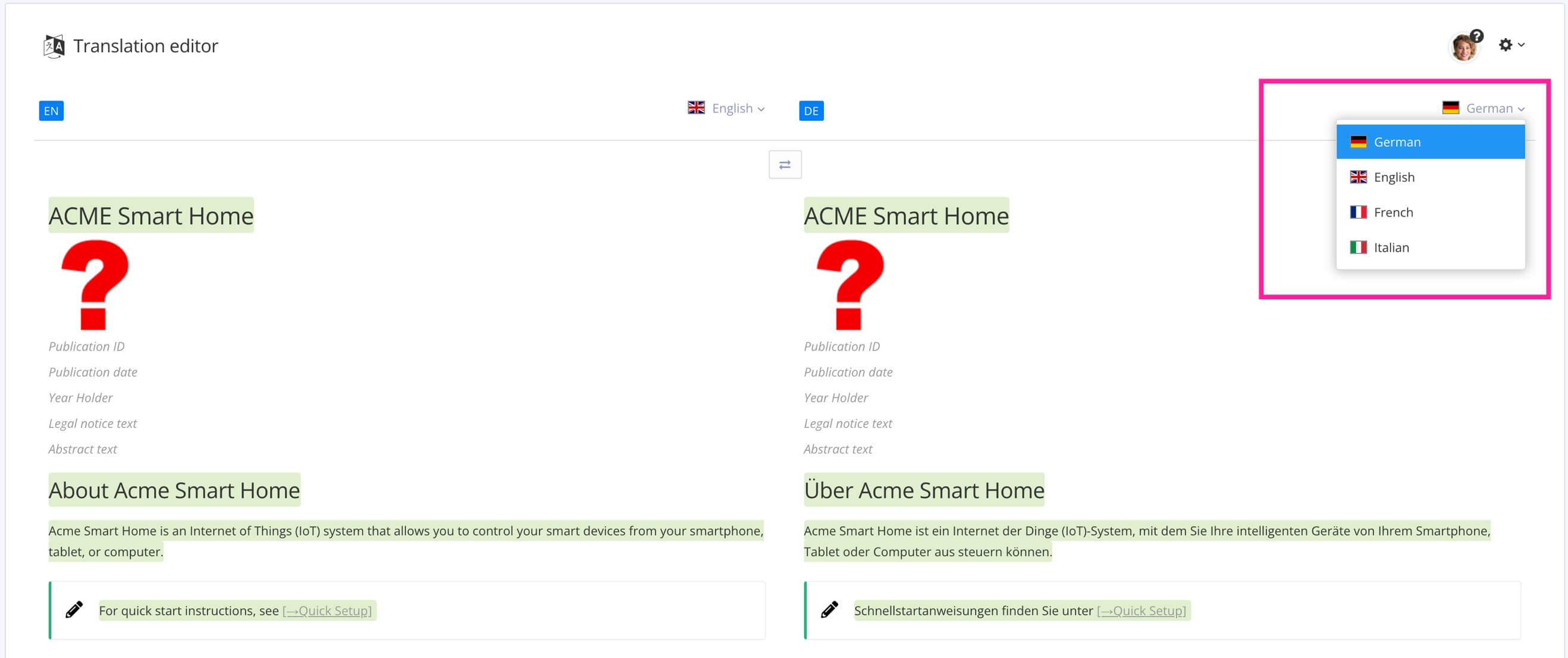
Wählen Sie Einstellungen.

Wählen Sie Automatische Übersetzung.

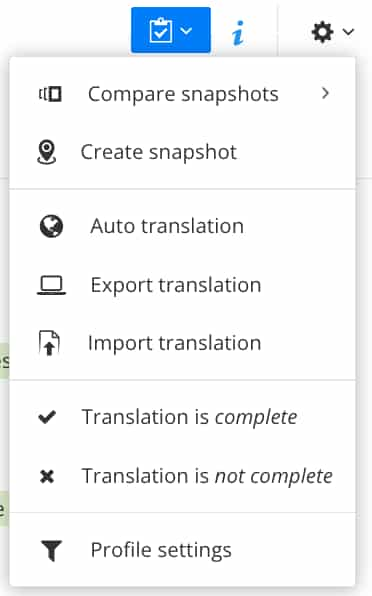
Paligo zeigt ein Dialogfeld für die automatische Übersetzung an.
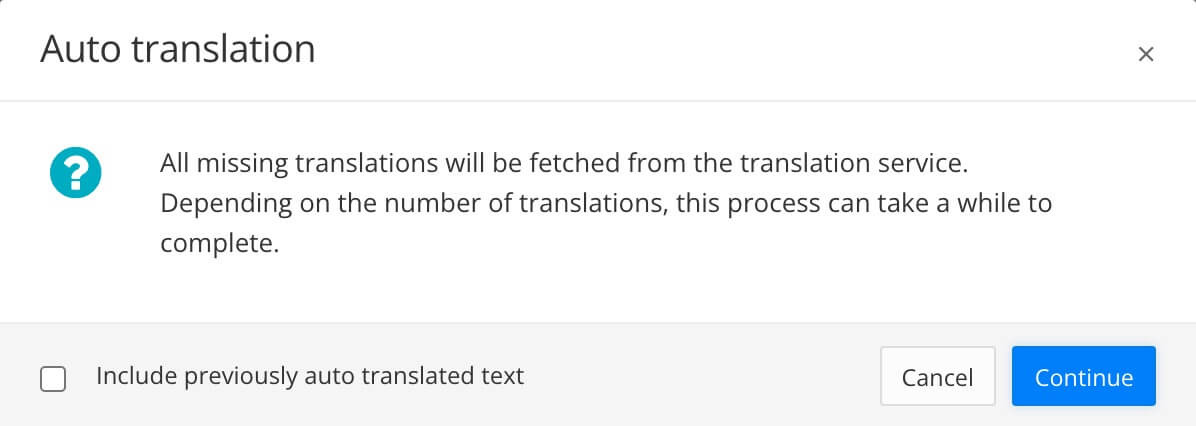
Verwenden Sie das Kontrollkästchen Zuvor automatisch übersetzten Text einschließen, um festzulegen, ob der Dienst bereits automatisch übersetzte Inhalte erneut übersetzt. Markieren Sie das Kästchen, um neu zu übersetzen, und deaktivieren Sie es, um die vorhandenen Übersetzungen zu ignorieren.
Anmerkung
Wenn Sie das Kästchen deaktivieren, werden Inhalte, die zuvor automatisch übersetzt wurden, nicht erneut übersetzt. Dies gilt auch für Texte, die sich seit der vorherigen automatischen Übersetzung geändert haben.
Wählen Sie Weiter, um den Inhalt automatisch zu übersetzen.
So übersetzen Sie ein Textfragment automatisch (Absatz):
Übersetzungsansicht anzeigen für die Publikation oder das Topic an.
Verwenden Sie die Sprachauswahl, um eine beliebige Sprache auszuwählen, die zu Ihrem Inhalt hinzugefügt wurde.
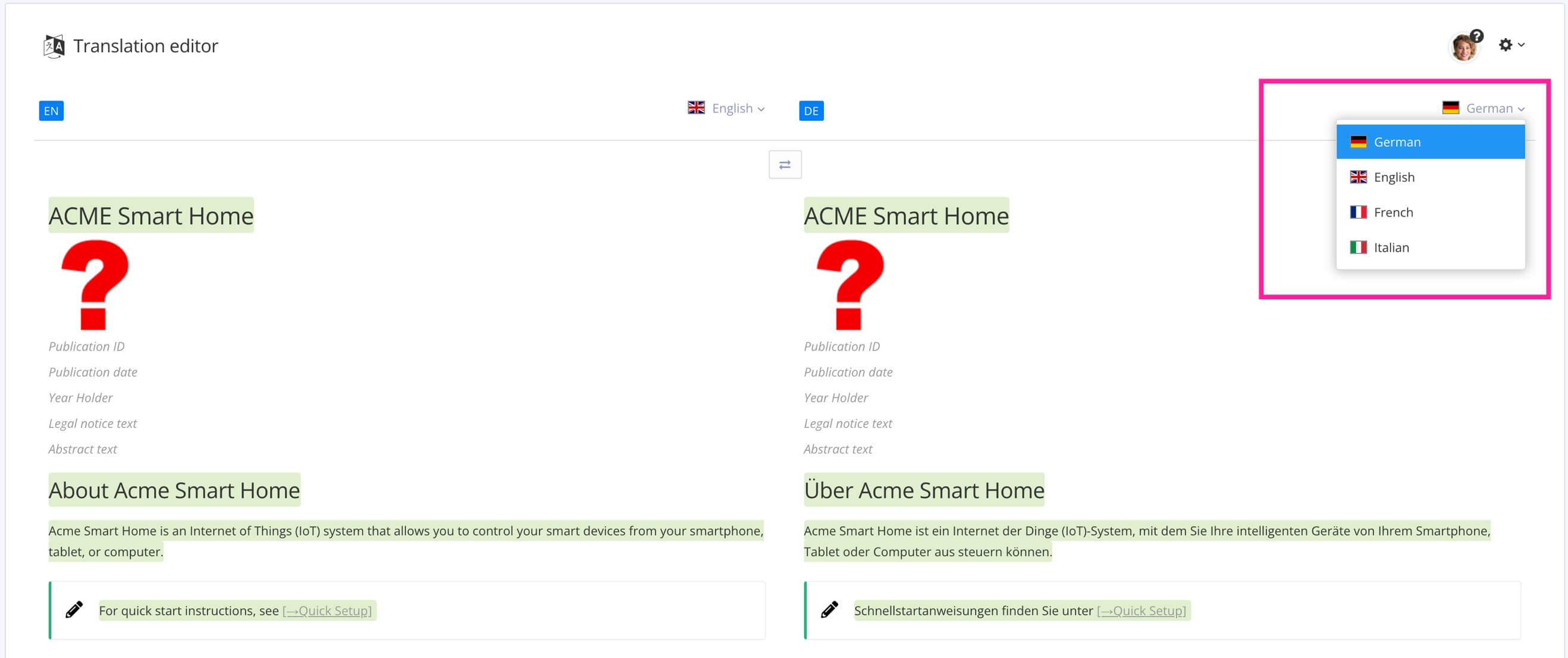
Wählen Sie auf der Übersetzungsseite (rechte Seite) das Textfragment aus, das Sie automatisch übersetzen lassen möchten.
Wenn Sie das Textfragment auswählen, wird das passende Fragment auf der Originalsprachseite (linke Seite) hervorgehoben. Außerdem wird ein Übersetzungsdialog angezeigt.
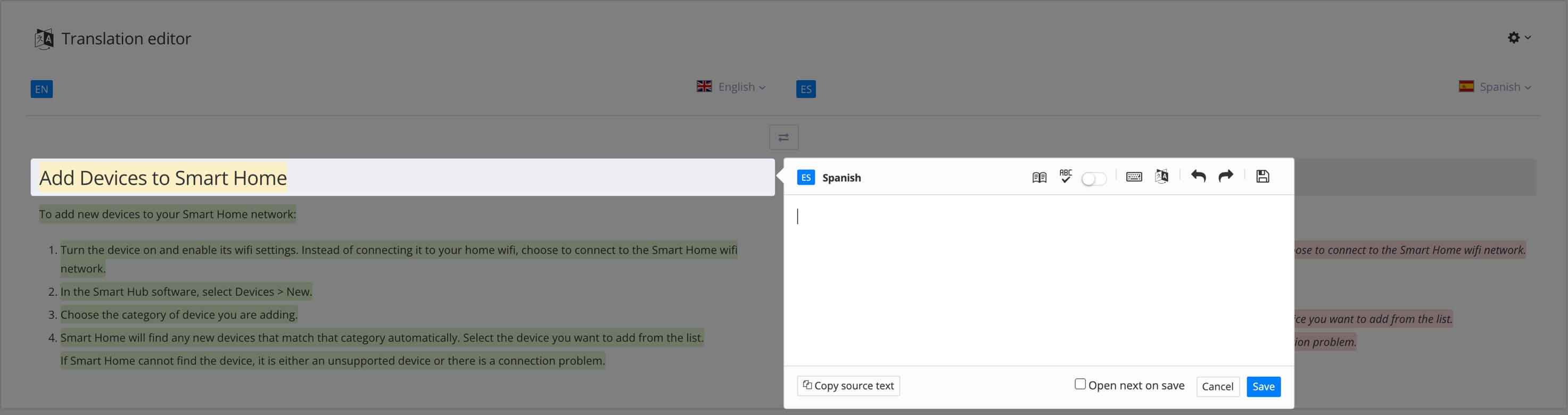
Wählen Sie Ausgangstext kopieren, um den Text in der Ausgangssprache zum Übersetzungsdialog hinzuzufügen. Dabei wird auch das zugrundeliegende XML kopiert, sodass dies auch für Inhalte mit Inline-Elementen funktioniert Wählen Sie dann in der Symbolleiste das Symbol Automatisch übersetzen.
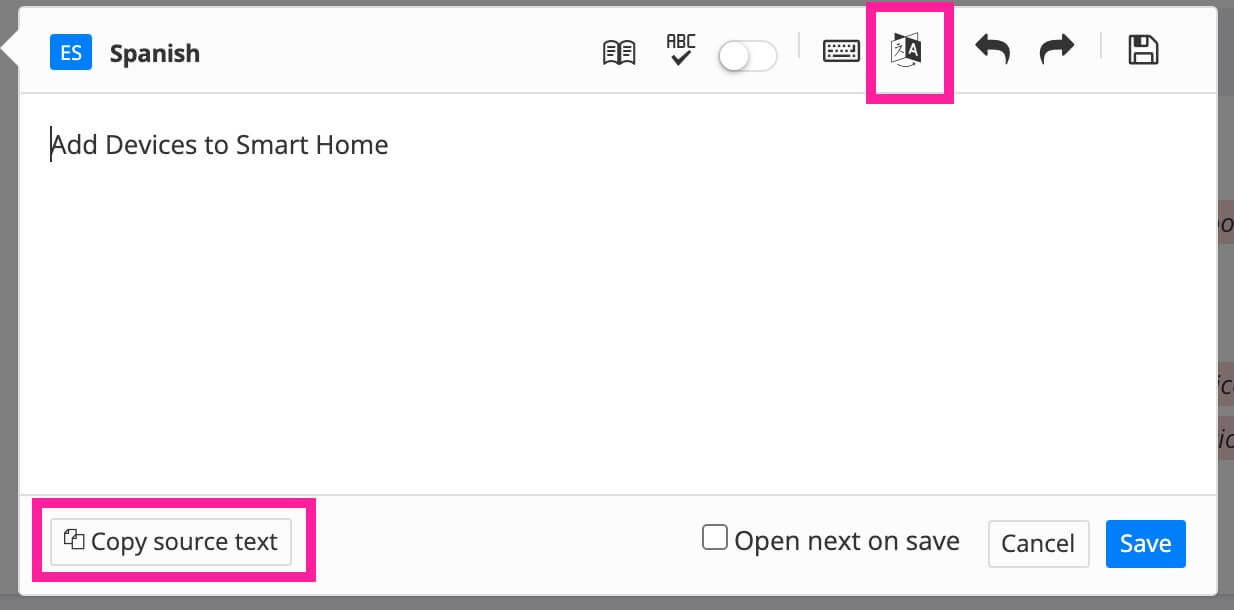
Paligo nutzt die maschinelle Übersetzung von Google Übersetzer und liefert Ihnen eine Vorschau.
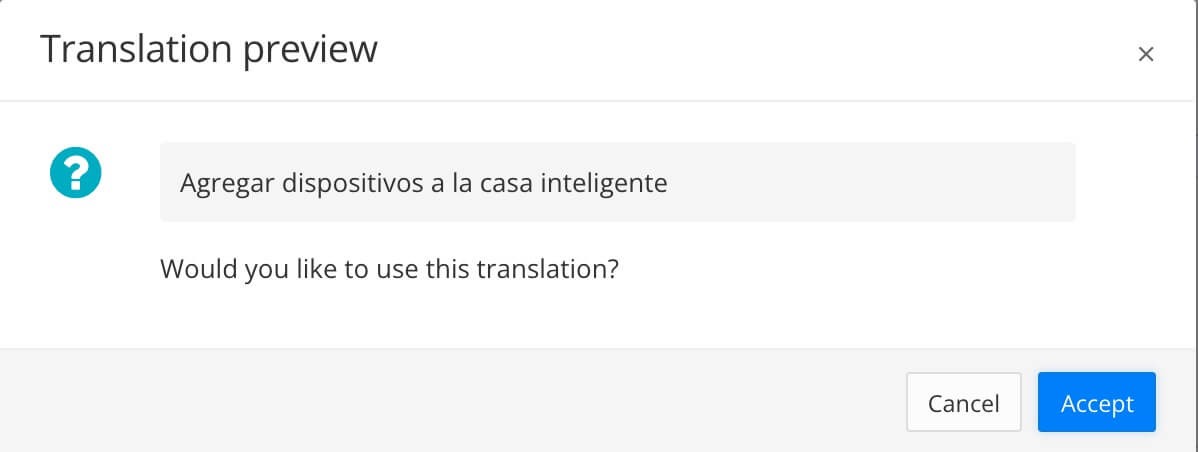
Wählen Sie Annehmen, um die automatische Übersetzung zu verwenden (oder Abbrechen, wenn Sie sie nicht verwenden möchten).
Wenn Sie annehmen, zeigt Paligo die Übersetzung im Übersetzungsdialog an.
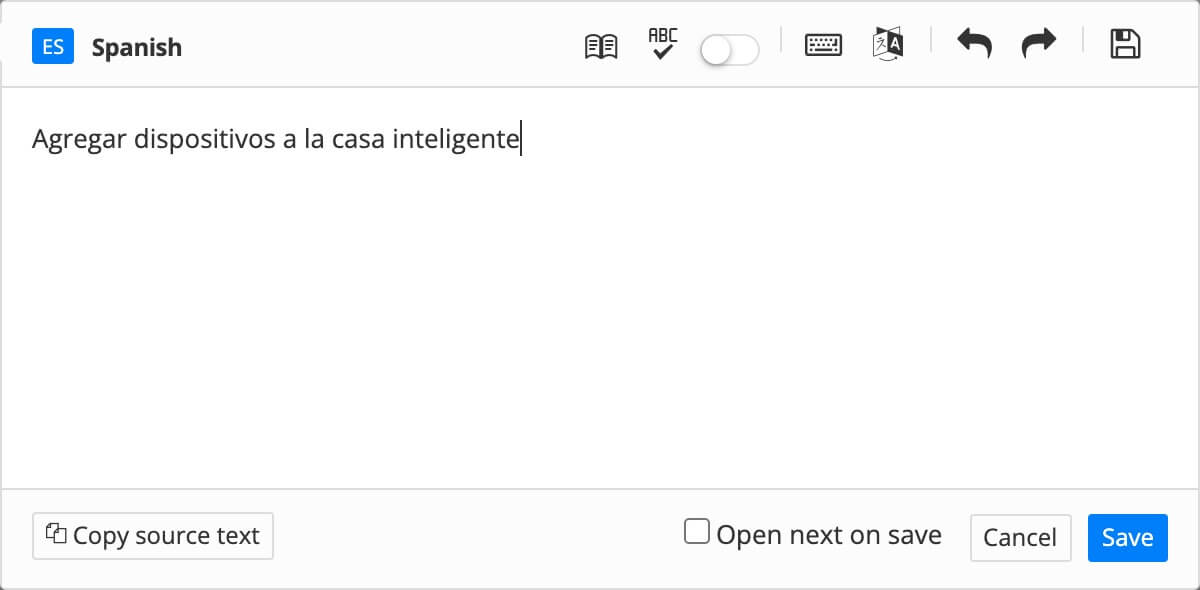
Drücken Sie Speichern.
Wiederholen Sie diesen Vorgang für alle anderen Textfragmente, die Sie automatisch übersetzen lassen möchten.